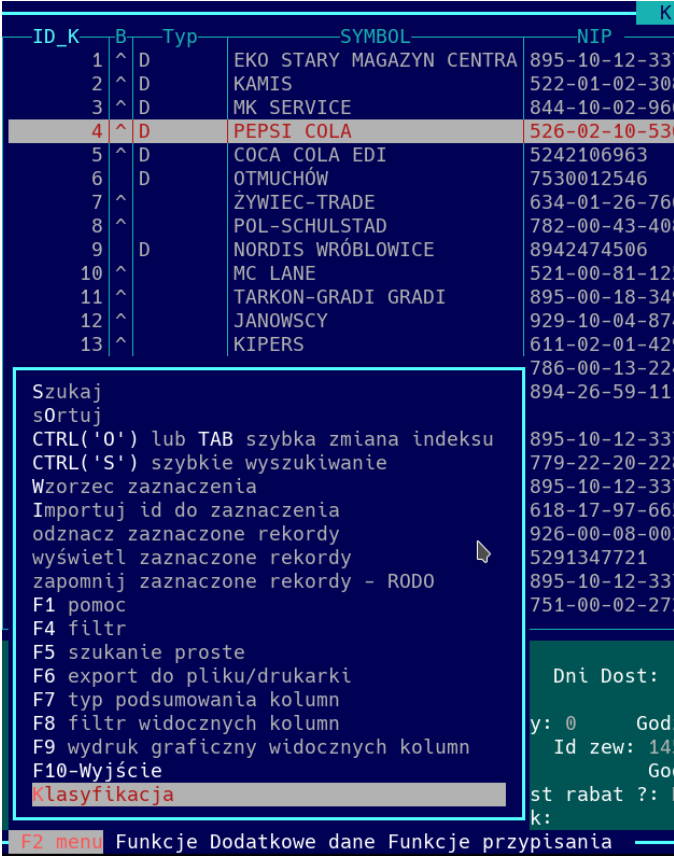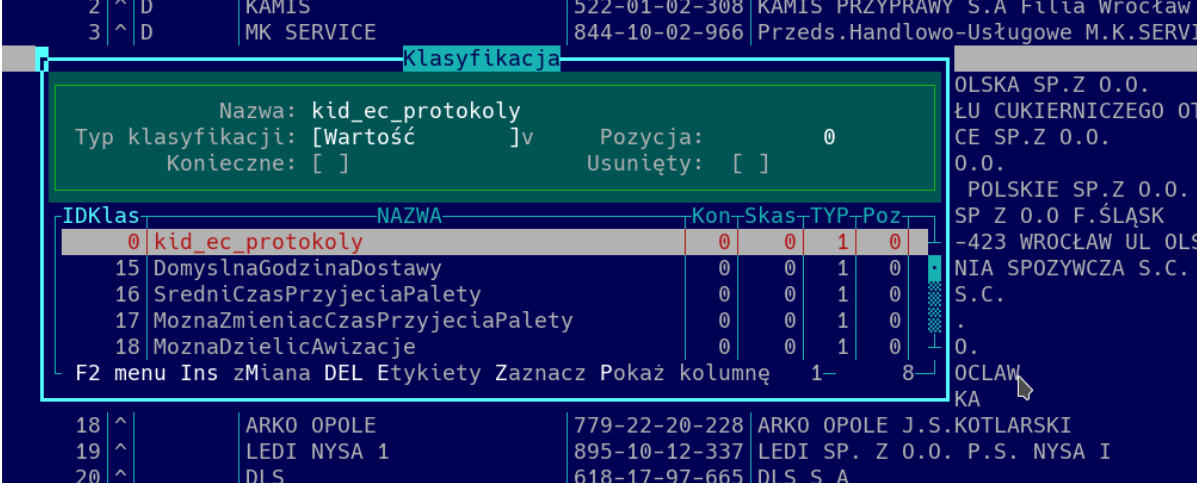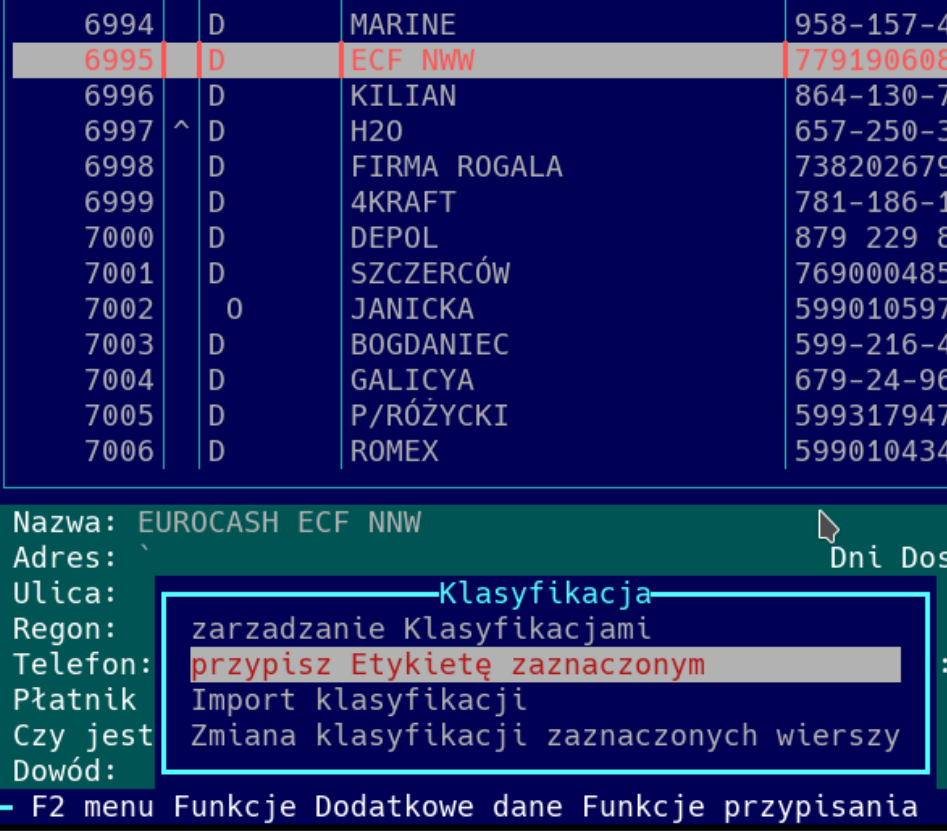Protokoły według nośników do dokumentów: Różnice pomiędzy wersjami
Nie podano opisu zmian |
Nie podano opisu zmian |
||
| Linia 1: | Linia 1: | ||
Konfiguracja kontrahentów dozwolonych do tych protokołów: | Konfiguracja kontrahentów dozwolonych do tych protokołów: | ||
* Wchodzimy w katalog kontrahentów | |||
* Tworzymy (jeśli takiej nie ma) nową klasyfikację „kid_ce_protokoly”: | |||
[[Plik:pni.png|635x635px]] | |||
[[Plik:pni2.png|1000x1000px]] | |||
[[Plik:pni3.png|800x800px]] | |||
[[Plik: | Następnie zaznaczamy kontrahentów, którzy mają mieć możliwość takiego protokołu:[[Plik:pni4.png|800x800px]] | ||
Podczas logowania i wylogowywania użytkownika do/z programu, system poinformuje go jakie dokumenty powinny być sprawdzone wg protokołów nośników.[[Plik:pni5.png|800x800px]] | |||
Pojawi się informacja oraz zostanie wyświetlone okienko z dokumentami, które powinny być sprawdzone i opisane wg nośników:[[Plik:pni6.png|1000x1000px]] | |||
Podczas logowania i wylogowywania użytkownika do/z programu, system poinformuje go jakie dokumenty powinny być sprawdzone wg protokołów nośników. | Okienko to można wywołać też ręcznie w katalogu dokumentów PZ:[[Plik:pni7.png|1000x1000px]] | ||
[[Plik:pni5.png]] | |||
Pojawi się informacja oraz zostanie wyświetlone okienko z dokumentami, które powinny być sprawdzone i opisane wg nośników: | Przy pierwszym wejściu w dany dokument (wchodzimy klawiszem „Enter” w z okienka które nam się wyświetla po zalogowaniu lub ręcznie wywołanej procedurze powyżej) pozycje będące listą nośników do dokumentu mają status „Brak nośnika w dostawie” (na obrazku poniżej pozycje zaznaczone czerwonym kolorem):[[Plik:pni8.png|1000x1000px]] | ||
[[Plik:pni6.png]] | |||
Okienko to można wywołać też ręcznie w katalogu dokumentów PZ: | |||
[[Plik:pni7.png]] | |||
Przy pierwszym wejściu w dany dokument (wchodzimy klawiszem „Enter” w z okienka które nam się wyświetla po zalogowaniu lub ręcznie wywołanej procedurze powyżej) pozycje będące listą nośników do dokumentu mają status „Brak nośnika w dostawie” (na obrazku poniżej pozycje zaznaczone czerwonym kolorem) | |||
[[Plik:pni8.png]] | |||
Aby zmienić opis danego nośnika stajemy na nim i wybieramy klawisz „Enter” - wyświetla lista, z której wybieramy opis :[[Plik:pni9.png|1066x1066px]] | |||
Poza zdefiniowanymi opisami możemy wybrać pozycję z listy „Opis własny” - wówczas będziemy mogli wpisać dowolny opis nośnika:[[Plik:pni10.png|1073x1073px]] | |||
[[Plik: | |||
W momencie, gdy skończymy opisywać nośniki, klawiszem F10 lub CTRL+W wychodzimy z protokołu . Przy wyjściu system zapyta nas, czy chcemy zrealizować protokół nośników do dokumentu: | |||
* możemy nie potwierdzać - wówczas protokół jest zapamiętywany, ale nie realizowany i możemy do niego wrócić w dowolnej chwili; | |||
* przy potwierdzeniu chęci zrealizowania protokołu system sprawdzi, czy któraś z pozycji nie ma statusu „Brak nośnika w dostawie” i jeśli tak jest, system powtórnie zapyta o kontynuowanie realizacji;[[Plik:pni11.png|976x976px]] [[Plik:pni12.png]]Podczas realizacji protokołu system wywołuje następujące zdarzenia: | |||
a) zamykany jest dokument PZPZ w systemie HM; | a) zamykany jest dokument PZPZ w systemie HM; | ||
b) jeżeli na protokole były pozycje ze statusem „Brak nośnika w dostawie", wówczas automatycznie wystawiany jest protokół WR dla pozycji z danego nośnika zerujący stany na przyjęciu, który pojawi się w katalogu protokołów WR | b) jeżeli na protokole były pozycje ze statusem „Brak nośnika w dostawie", wówczas automatycznie wystawiany jest protokół WR dla pozycji z danego nośnika zerujący stany na przyjęciu, który pojawi się w katalogu protokołów WR [[Plik:pni13.png]] | ||
[[Plik:pni13.png]] | |||
Gdy zostanie ustalone po jakim czasie (ustala to centrala logistyczna danej sieci) mija termin stworzenia protokołów do dokumentów otwartych dla kontrahentów z protokołami nośników, system automatycznie zakończy te dokumenty i stworzy żądania korekty dla całego dokumentu (lub części jeśli użytkownik edytował ten protokół, ale go nie zakończył). | Gdy zostanie ustalone po jakim czasie (ustala to centrala logistyczna danej sieci) mija termin stworzenia protokołów do dokumentów otwartych dla kontrahentów z protokołami nośników, system automatycznie zakończy te dokumenty i stworzy żądania korekty dla całego dokumentu (lub części jeśli użytkownik edytował ten protokół, ale go nie zakończył). | ||
Wersja z 07:39, 22 sie 2018
Konfiguracja kontrahentów dozwolonych do tych protokołów:
- Wchodzimy w katalog kontrahentów
- Tworzymy (jeśli takiej nie ma) nową klasyfikację „kid_ce_protokoly”:
Następnie zaznaczamy kontrahentów, którzy mają mieć możliwość takiego protokołu: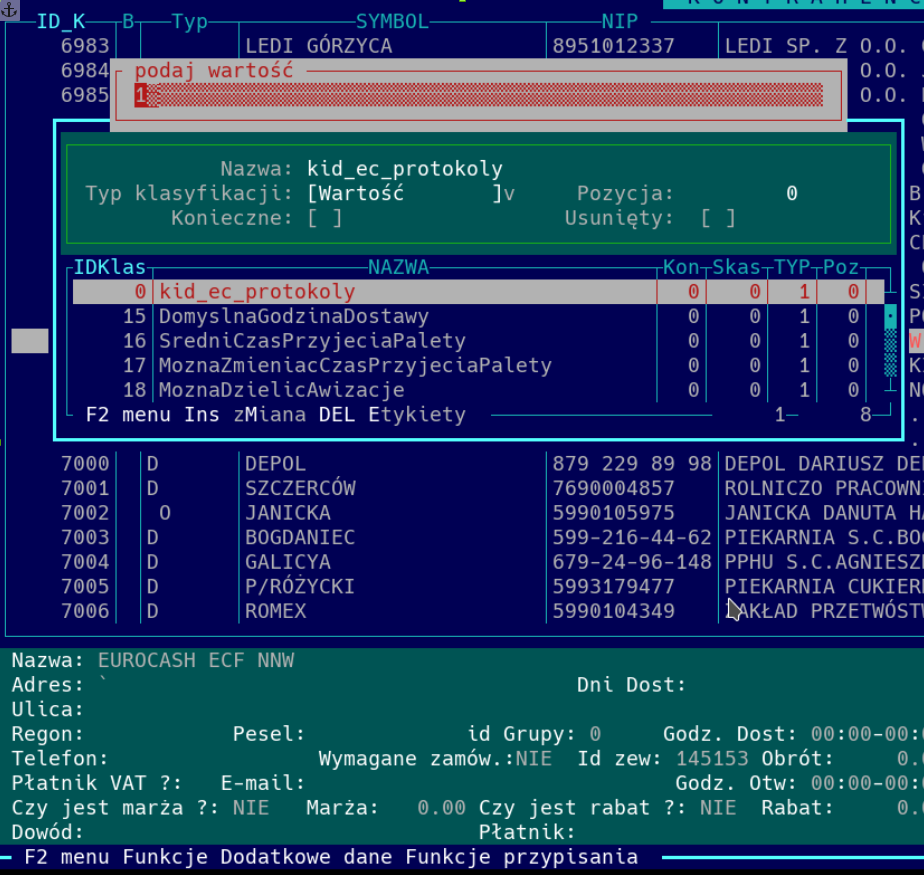
Podczas logowania i wylogowywania użytkownika do/z programu, system poinformuje go jakie dokumenty powinny być sprawdzone wg protokołów nośników.
Pojawi się informacja oraz zostanie wyświetlone okienko z dokumentami, które powinny być sprawdzone i opisane wg nośników: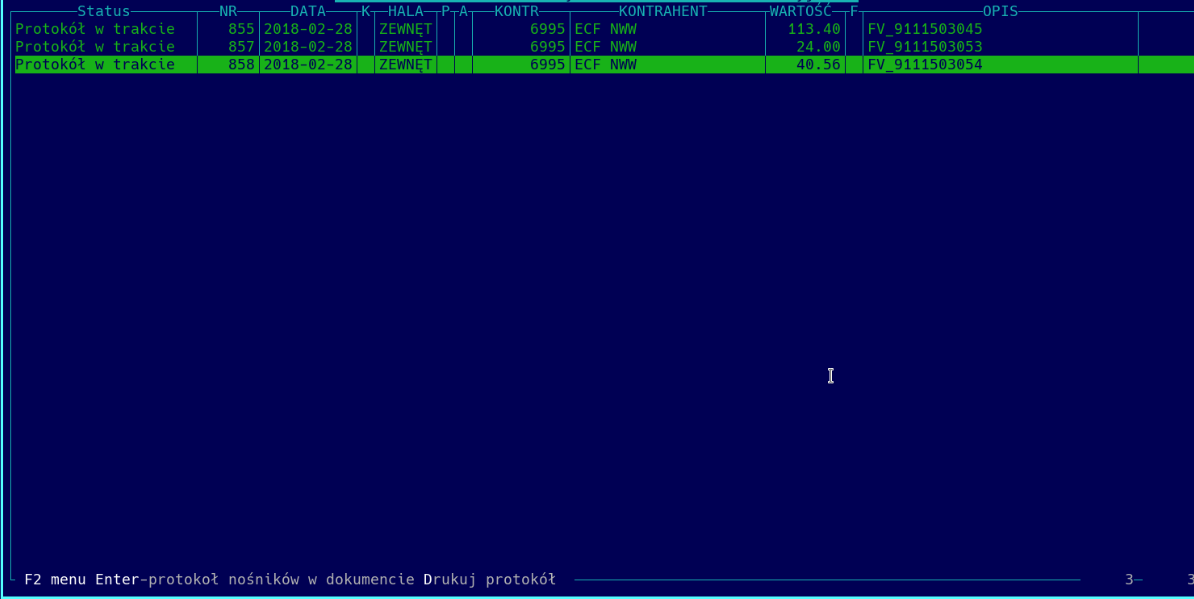
Okienko to można wywołać też ręcznie w katalogu dokumentów PZ: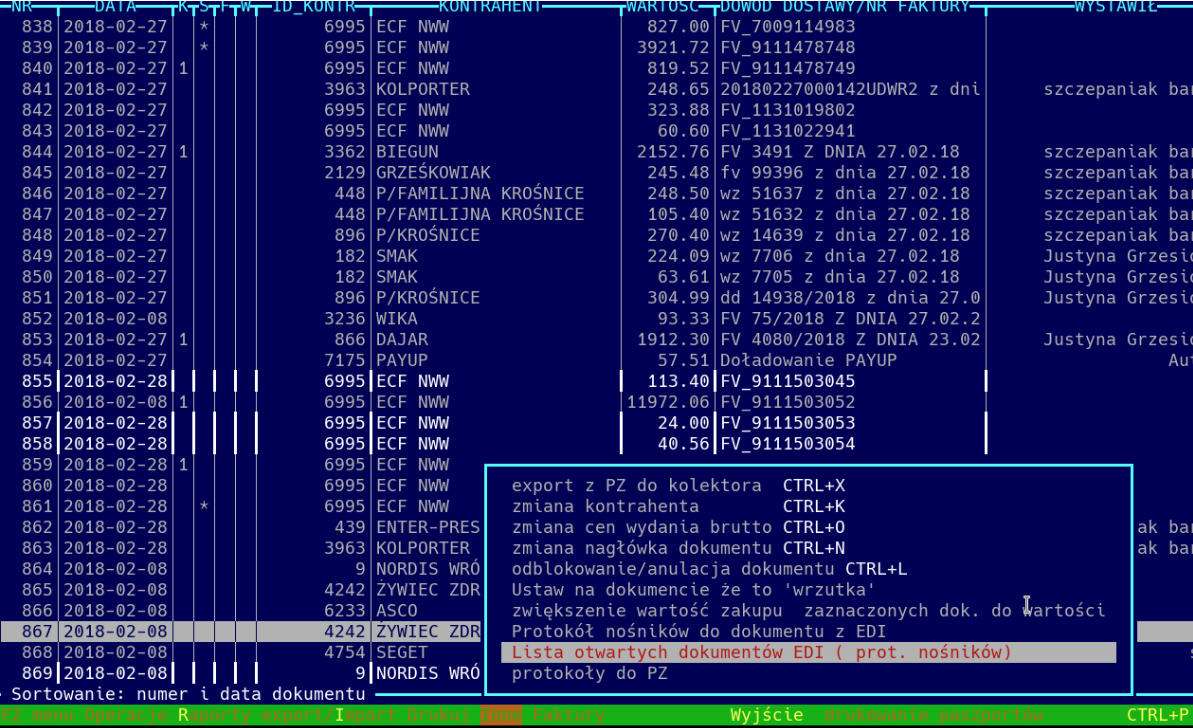
Przy pierwszym wejściu w dany dokument (wchodzimy klawiszem „Enter” w z okienka które nam się wyświetla po zalogowaniu lub ręcznie wywołanej procedurze powyżej) pozycje będące listą nośników do dokumentu mają status „Brak nośnika w dostawie” (na obrazku poniżej pozycje zaznaczone czerwonym kolorem):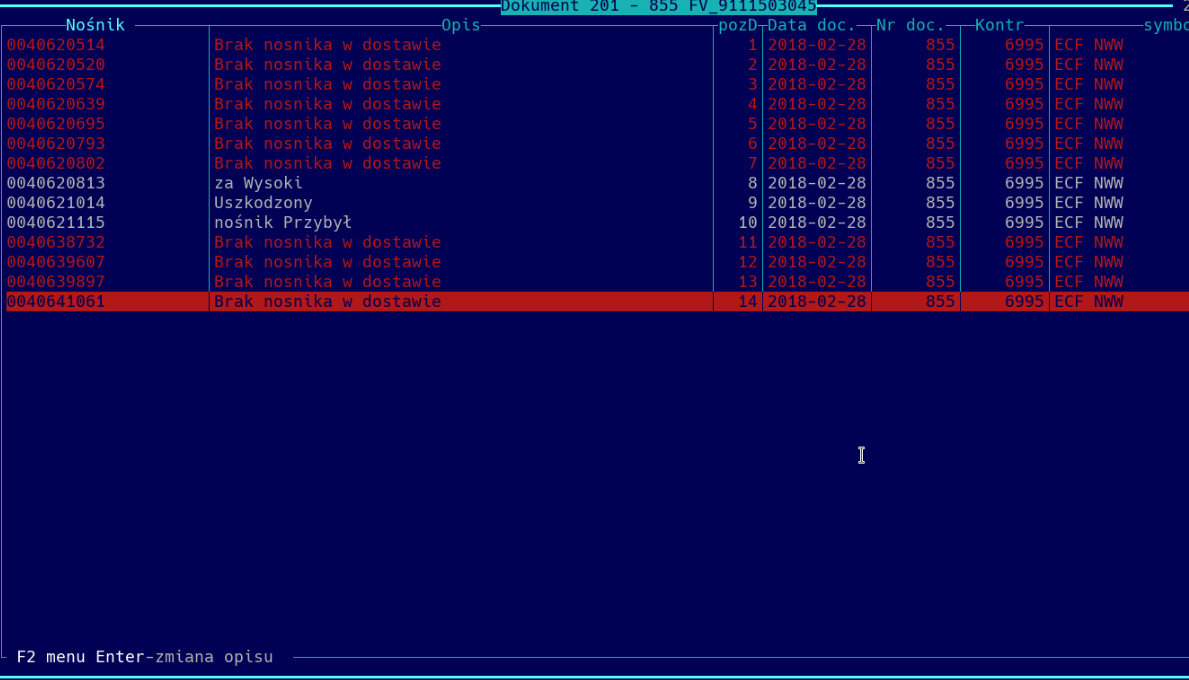
Aby zmienić opis danego nośnika stajemy na nim i wybieramy klawisz „Enter” - wyświetla lista, z której wybieramy opis :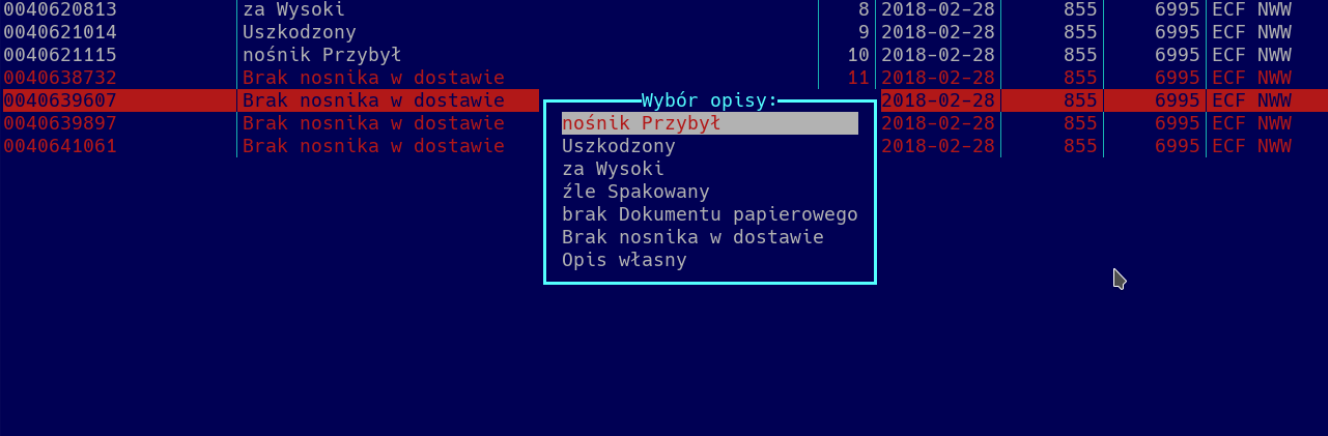
Poza zdefiniowanymi opisami możemy wybrać pozycję z listy „Opis własny” - wówczas będziemy mogli wpisać dowolny opis nośnika: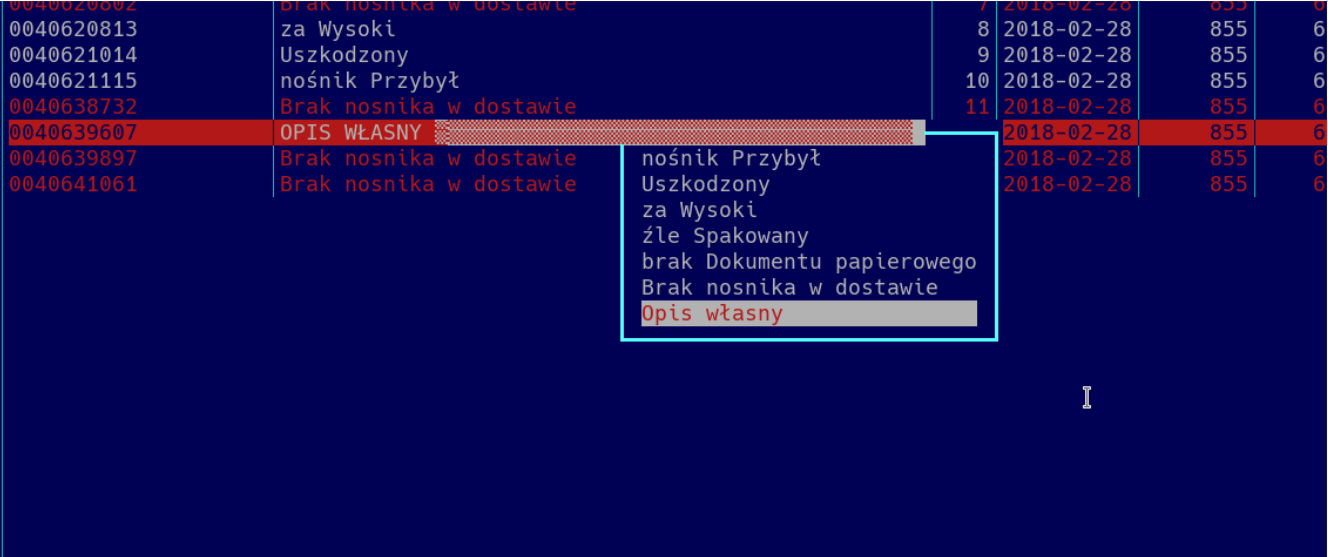
W momencie, gdy skończymy opisywać nośniki, klawiszem F10 lub CTRL+W wychodzimy z protokołu . Przy wyjściu system zapyta nas, czy chcemy zrealizować protokół nośników do dokumentu:
- możemy nie potwierdzać - wówczas protokół jest zapamiętywany, ale nie realizowany i możemy do niego wrócić w dowolnej chwili;
- przy potwierdzeniu chęci zrealizowania protokołu system sprawdzi, czy któraś z pozycji nie ma statusu „Brak nośnika w dostawie” i jeśli tak jest, system powtórnie zapyta o kontynuowanie realizacji;
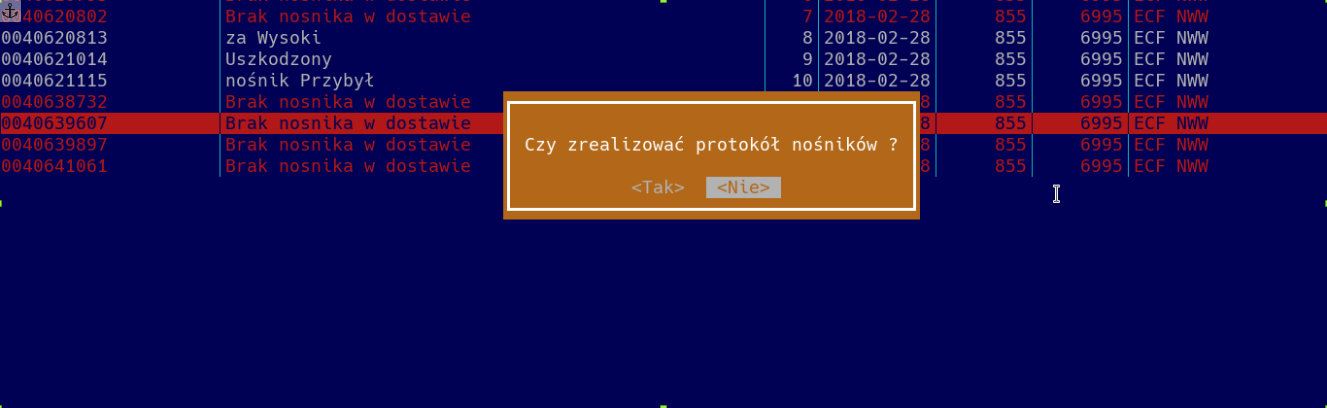
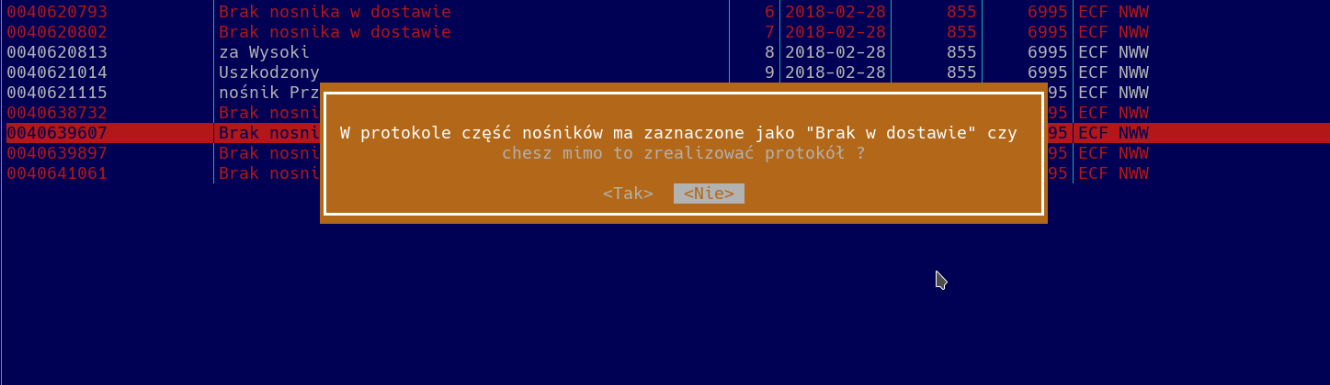 Podczas realizacji protokołu system wywołuje następujące zdarzenia:
Podczas realizacji protokołu system wywołuje następujące zdarzenia:
a) zamykany jest dokument PZPZ w systemie HM;
b) jeżeli na protokole były pozycje ze statusem „Brak nośnika w dostawie", wówczas automatycznie wystawiany jest protokół WR dla pozycji z danego nośnika zerujący stany na przyjęciu, który pojawi się w katalogu protokołów WR 
Gdy zostanie ustalone po jakim czasie (ustala to centrala logistyczna danej sieci) mija termin stworzenia protokołów do dokumentów otwartych dla kontrahentów z protokołami nośników, system automatycznie zakończy te dokumenty i stworzy żądania korekty dla całego dokumentu (lub części jeśli użytkownik edytował ten protokół, ale go nie zakończył).